نحوه تغییر رمز عبور Outlook
اگر از آخرین باری که رمز عبور Outlook خود را تغییر داده اید مدتی می گذرد، می توانید در را برای دسترسی هکرها به حساب خود باز کنید. به روز رسانی رمز عبور خود در فواصل زمانی مکرر راهی عالی برای بهبود امنیت آنلاین شما است و Outlook این کار اداری مهم (و در عین حال خسته کننده) را آسان می کند.
چه از یک کلاینت دسکتاپ یا یک کلاینت مبتنی بر وب استفاده می کنید، در اینجا همه چیزهایی که باید در مورد نحوه تغییر رمز عبور Outlook خود بدانید وجود دارد. توجه داشته باشید که هنگام به روز رسانی رمز عبور خود باید اقدامات احتیاطی معمول را انجام دهید، مانند استفاده از کلمه ای که حدس زدن آن دشوار است و شامل حروف و اعداد مختلفی است.
بدون هیچ مقدمه ای، در اینجا نحوه کار این فرآیند آمده است.
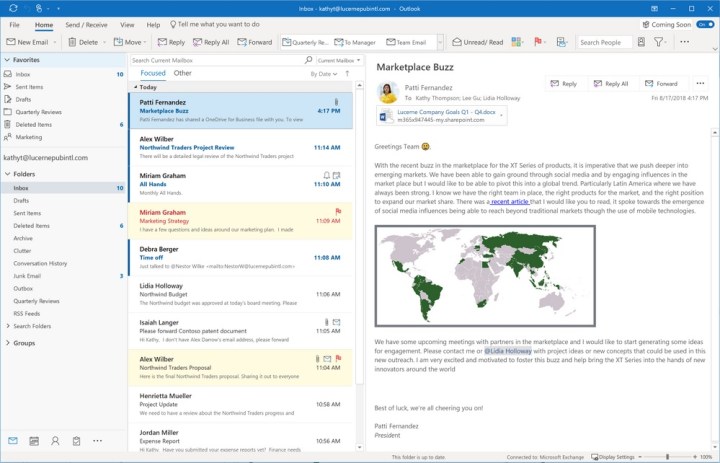
تصویر با اجازه صاحب حق چاپ استفاده می شود
رمز عبور Outlook.com خود را تغییر دهید
تغییر رمز عبور خود در سرویس گیرنده دسکتاپ Outlook رمز عبور ارائه دهنده ایمیل شما را تغییر نمی دهد. اگر از ایمیل اپل، یاهو یا جیمیل در Outlook استفاده می کنید، راهنماهای ما را در مورد نحوه تغییر رمز عبور خود با این سرویس ها دنبال کنید، سپس به بخش زیر بروید تا نحوه تغییر اعتبار خود را در خود برنامه Outlook یاد بگیرید. سایر ارائه دهندگان ایمیل از شما می خواهند که از وب سایت مربوطه خود بازدید کنید تا اعتبار خود را در آنجا تغییر دهید.
اگر از آدرس ایمیل Outlook استفاده می کنید، مراحل زیر را دنبال کنید.
مرحله ی 1: وارد صفحه امنیتی مایکروسافت شوید. از صفحه امنیتی اختصاصی مایکروسافت دیدن کنید و وارد شوید.
گام 2: انتخاب کنید حفاظت از رمز عبور از کنترل پنل و دستورالعمل های امنیتی روی صفحه را دنبال کنید.
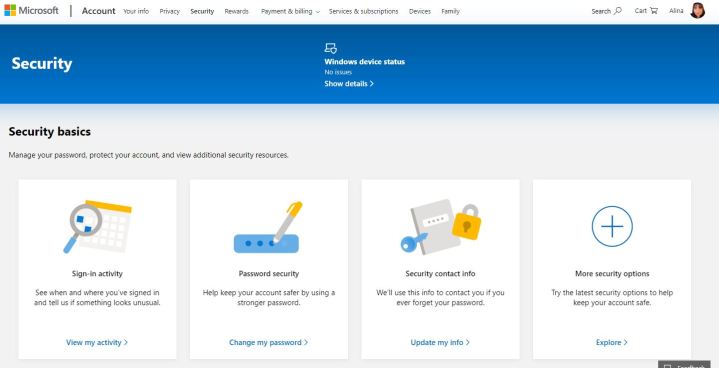
تصویر با اجازه صاحب حق چاپ استفاده می شود
مرحله 3: رمز عبور جدیدی انتخاب کنید.

تصویر با اجازه صاحب حق چاپ استفاده می شود
مرحله 4: صفحه بعدی از شما می خواهد که رمز عبور فعلی خود را مجدداً تأیید کرده و رمز عبور جدید خود را وارد کنید.
مرحله 5: چیزی منحصر به فرد، ایمن و طولانی – ترکیبی از اعداد، کاراکترهای خاص و حروف کوچک و بزرگ – انتخاب کنید و آن را دو بار در صورت درخواست وارد کنید. سپس آبی را بزنید صرفه جویی دکمه.
و بس! شما رمز عبور Outlook.com خود را تغییر داده اید. اگر از سرویس گیرنده ایمیل Outlook استفاده می کنید، بخش بعدی را بخوانید تا نحوه تغییر رمز عبور خود را در آنجا یاد بگیرید.
رمز عبور مشتری Outlook خود را تغییر دهید
اگر رمز عبور خود را با ارائه دهنده ایمیل خود تغییر داده اید و می خواهید مطمئن شوید که سرویس گیرنده ایمیل Outlook شما آن را می داند، مراحل زیر را برای تغییر آن دنبال کنید.
توجه داشته باشید: اگر از یک حساب ایمیل غیر از Outlook استفاده می کنید، به رمز عبور برنامه خود نیاز خواهید داشت. میتوانید برای یافتن یا تولید آنها در صفحات مربوطه یاهو، جیمیل و اپل کمک بگیرید.
مرحله ی 1: تنظیمات حساب Outlook خود را باز کنید.

تصویر با اجازه صاحب حق چاپ استفاده می شود
گام 2: برنامه Outlook را اجرا کنید.
مرحله 3: وقتی بارگذاری شد، انتخاب کنید فایل در منوی بالا
مرحله 4: کلیک تنظیمات حساب.
مرحله 5: کلیک تنظیمات حساب دوباره در منوی کشویی
مرحله 6: رمزعبور خود را تغییر دهید.

تصویر با اجازه صاحب حق چاپ استفاده می شود
مرحله 7: اگر اشتراک آفیس 365 دارید که بهروزرسانیهای نیمهسالانه یا نسخهای مستقل از سرویس گیرنده Outlook را در اختیار شما قرار میدهد، آدرس ایمیلی را که میخواهید تغییر دهید انتخاب کنید، کلیک کنید. تغییر دادنو رمز جدید خود را در فیلدهای مربوطه وارد کنید.
مرحله 8: کلیک تمام کردن.
توجه داشته باشید: به گفته مایکروسافت، اگر اشتراک ماهانه بهروزرسانی آفیس 365 را دارید، باید به جای آن انتخاب کنید File > Account Settings > Update Password. رمز عبور خود را تغییر دهید و کلیک کنید باشه.
مرحله 9: مطمئن شوید که کار می کند. آخرین و مهمترین وظیفه کل این فرآیند این است که رمز عبور جدید خود را آزمایش کنید تا مطمئن شوید که آن را با موفقیت تغییر داده اید.
مرحله 10: تمام پنجره های باز خود را ببندید و سپس Outlook را انتخاب کنید. وقتی شروع شد، رمز عبور جدید خود را وارد کنید.
مرحله 11: را کلیک کنید ارسال/دریافت را فشار دهید تا ببینید آیا تمام ایمیل های شما نمایش داده شده است یا خیر. اگر همه آنها وجود داشته باشند، پس تغییر رمز عبور شما با موفقیت انجام شده است.
اگر متوجه شدید که نمی توانید به حساب ایمیل خود دسترسی پیدا کنید، مطمئن شوید که رمز عبور را به درستی وارد کرده اید. ما اغلب فکر می کنیم رمز عبور را از روی قلب می دانیم، اما به طور تصادفی آن را اشتباه وارد می کنیم.
اگر از جیمیل، یاهو یا اپل استفاده می کنید، ممکن است لازم باشد به جای ورود به سیستم در یک صفحه ورود معمولی، با استفاده از سرویس رمز عبور برنامه وارد شوید. برای اطلاعات بیشتر روی این پیوندها برای Yahoo، Gmail و Apple کلیک کنید.
توصیه های سردبیران
